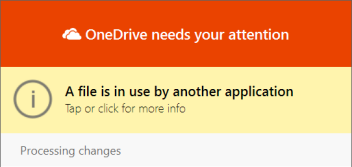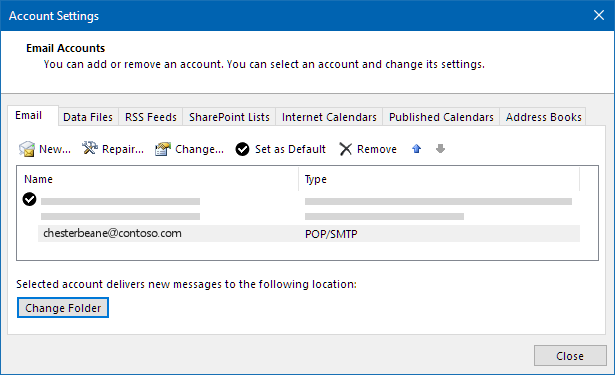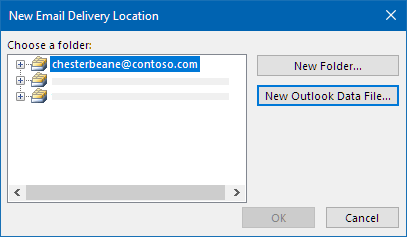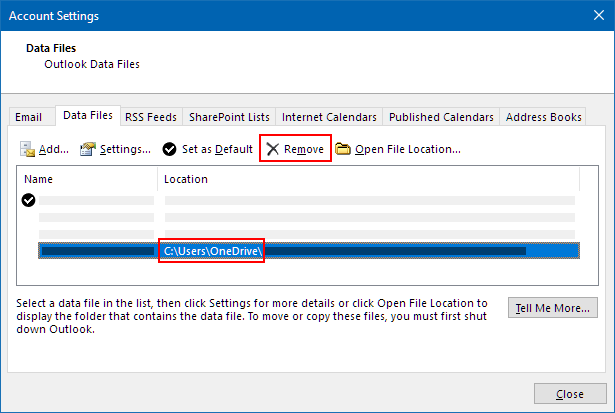Kai įtraukiate POP3 el. pašto paskyrą į „Outlook“ arba kuriate archyvus ar atsarginius failus iš bet kurios savo paskyros programoje " „Outlook“ ", jūsų „OneDrive“ gali būti sukurtas „Outlook“ duomenų failas (.pst).
Jei šis duomenų failas tampa didelis, gali sulėtėti „OneDrive“ sinchronizavimas ir gali būti rodoma "Apdorojami keitimai" arba "Failas naudojamas".
„Outlook“.pst duomenų failo perkėlimas iš „OneDrive“ į kitą aplanką
-
Uždarykite„Outlook“ ir palaukite, kol bus baigtas „OneDrive“ sinchronizavimas.
-
Atidarykite Failų naršyklė ir eikite į C:\Users\[username]\OneDrive\Documents\Outlook Files.
Pastaba: Jei .pst failo čia nėra, atidarykite „Outlook“, dešiniuoju pelės mygtuku spustelėkite paskyrą, kurioje yra norimas perkelti .pst failas, tada pasirinkite Duomenų failo ypatybės > Išsamiau , kad pamatytumėte visą failo vardo kelią.
-
Nukopijuokite .pst failą iš aplanko „OneDrive“ į naują arba esamą vietą kompiuteryje, kurio nėra jūsų„OneDrive“ (pvz., C:\Mano "Outlook" failai).
-
Pavadinkite nukopijuotą failą nauju vardu (pvz., myname@domain-copy.pst).
-
Iš naujo paleiskite "Outlook".
-
Pasirinkite Failas , tada Paskyros parametrai:
-
Skirtuke El. paštas pasirinkite paskyros pavadinimą, tada pasirinkite Keisti aplanką:
Pastaba: Jei nematote parinkties Keisti aplanką, jūsų pasirinkta el. pašto paskyra neturi .pst failo.
-
Pasirinkite paskyrą ir pasirinkite Naujas "Outlook" duomenų failas:
-
Eikite į naujai pervardytos kopijos .pst failo vietą, pasirinkite jį ir pasirinkite Gerai, kad grįžtumėte į sąrašą El. pašto paskyros.
-
Skirtuke Duomenų failai pasirinkite duomenų failo vietą, kurioje yra „OneDrive“, tada pasirinkite Pašalinti ir Taip , kad atjungtumėte failą.
Pastabos:
-
Pasirinkus Pašalinti nebus prarasti jokie el. pašto duomenys, jie tiesiog atjungti nuo „Outlook“ paskyros. Jei reikia, ją galima įtraukti iš naujo.
-
Numatytojo duomenų failo pašalinti negalima. Pirmiausia pasirinkite kitą duomenų failą ir Nustatyti kaip numatytąjį .
-
-
Jei norite perkelti arba panaikinti „OneDrive“.pst failo kopiją, pirmiausia turėsite uždaryti „Outlook“.
Sužinokite daugiau
"Outlook" duomenų failų radimas ir perkėlimas iš vieno kompiuterio į kitą
Reikia daugiau pagalbos?
|
|
Susisiekti su palaikymo tarnyba Jei reikia pagalbos dėl „Microsoft“ paskyros ir prenumeratų, apsilankykite Paskyros ir atsiskaitymo žinyne. Jei reikia techninio palaikymo, eikite į Susisiekti su „Microsoft“ palaikymu, įveskite savo problemą ir pasirinkiteGauti pagalbos. Jei vis tiek reikia pagalbos, pasirinkite Susisiekti su palaikymo tarnyba, kad būtumėte nukreipti į geriausią palaikymo parinktį. |
|
|
|
Administratoriai Administratoriai turėtų peržiūrėti „OneDrive“ administratorių žinyną, „OneDrive“ technologijų bendruomenės žinyną arba kreiptis į „Microsoft 365“ palaikymo tarnybą. |